|
Volver a la niñez

Tutorial
realizado
con PSP
X2, se
puede
hacer en
cualquiera
de sus
versiones.
Filtros
usados:Medhi/Sorting
Tiles,
Filters
Factory
Gallery
A/Zoom
In,
Richard
Rosseman/Grid
Generador.-
Los
materiales
que he
utilizado
han sido
bajados
de
diferentes
sitios
de la
red y
grupo de
intercambios,
los iré
mencionando
en el
desarrollo
del
tutorial,
por
favor no
alteres
el
nombre
de los
archivos,
la
autoría
debe ser
respetada...
Gracias!
Materiales

1.- Abrimos una
imagen transparente
de 900 x 550
pixeles, formamos un
gradiente con color
de primer plano
#702d4c, color de
fondo #dcbbcc, (ver
captura).-
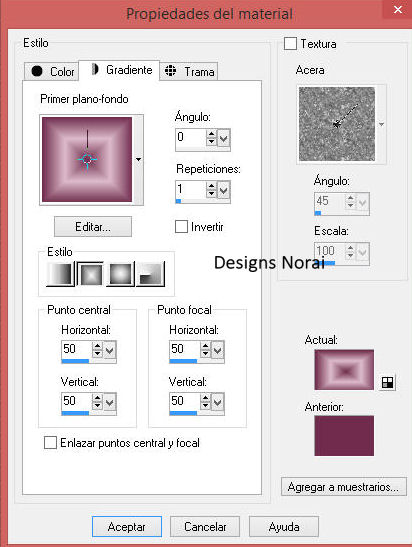
2.- Rellenamos el
paño, efecto de
Textura/Piel, (ver
captura).
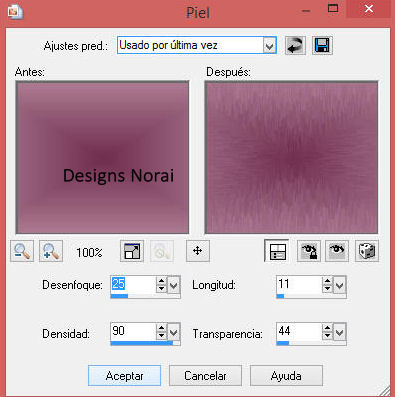
3.- Complementos,
efecto Medhi/Sorting
Tiles, (ver
captura).
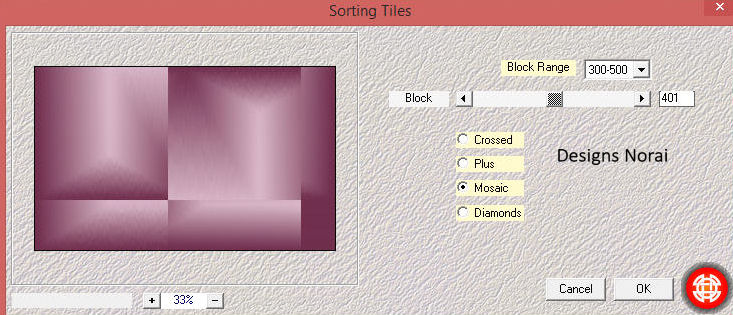
4.- Efectos de
contorno realzar,
Nueva capa de trama
rellenar con color #dcbbcc,
abrimos la máscara
084_masque_animabele,
capas nueva capa de
máscara a partir de
una imagen. (ver
captura).
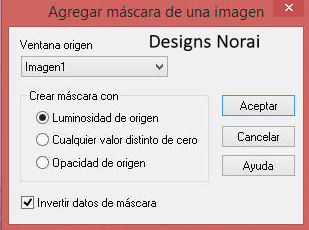
5.- Complementos,
efecto Filters
Factory Gallery A/
Zoom In, (ver
captura).
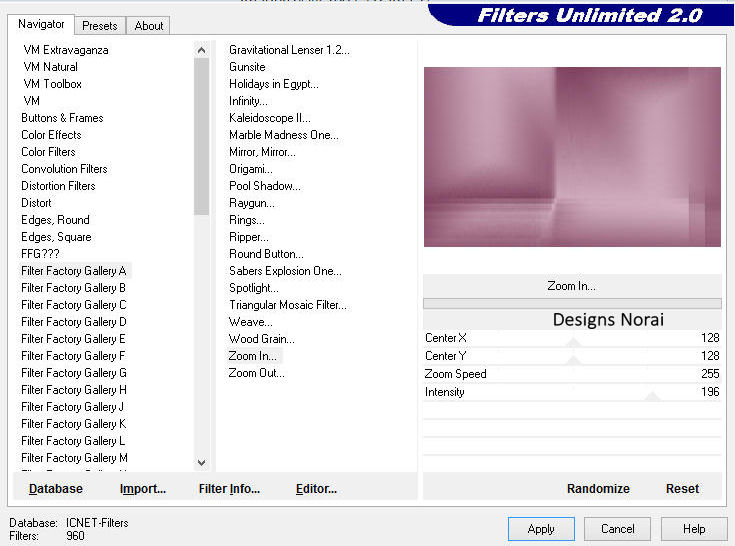
4.- Abrimos el tube
luna295, copiamos y
pegamos como nueva
capa. Capas
organizar enviar
atrás, mezcla de la
capa Luminosidad,
bajar opacidad 57,
abrimos el tube
tubtatie_e67d8b57
cambiar de tamaño
70%, (2 veces).
Ajustar nitidez,
enfocar, copiar y
pegar como nueva
capa, imagen espejo,
acomodamos como se
ve en la imagen,
efecto 3D sombra,
(ver captura).
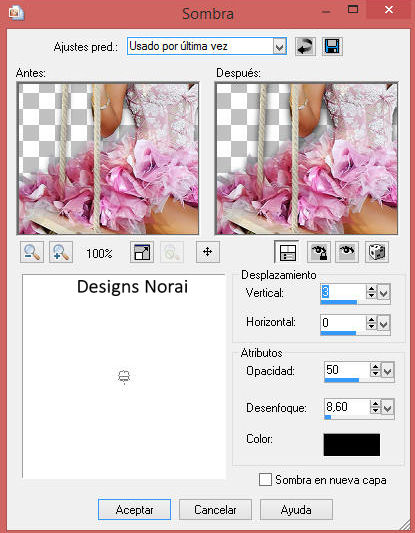
5.-Abrir el tube
0_11e9cd_31cfaaf7_L,
copiamos y pegamos
como nueva capa,
capas organizar
bajar, modo de
mezcla de la capa
luminosidad,
acomodamos. Nos
paramos en la capa
de fondo, hacemos
una selección
rectángulo 900 x48.
Capas nueva capa
rellenamos con el
mismo gradiente,
complementos, efecto
Richard Rosseman/Grid
Generador, (Ver
captura).
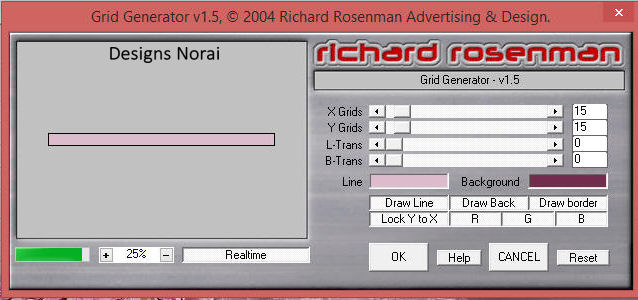
6.-Quitar selección,
bajar opacidad a 55,
capas fusionar
visibles, imagen
agregar bordes de 1
pixel #ffffff,
imagen agregar
bordes 6 pixeles
#702d4c, imagen
agregar bordes 20
pixeles color #dcbbcc,
imagen agregar
bordes 1 pixel color
#ffffff, imagen
agregar bordes 6
pixeles color
#702d4c. Abrimos el
Word Art copiamos y
pegamos como nueva
capa y acomodamos
como se ve en la
imagen. Colocamos
nuestra marca de
agua y la autoría,
guardamos en formato
JPG. Esperando que
les guste!
Tutorial
creado
por
Designs
Norai,
prohibida
su
reproducción
total o
parcial
sin mi
previo
consentimiento,
el
trabajo
de
autoría
debe ser
respetado...Gracias
:)

Esta
obra
está
bajo una
Licencia
Creative
Commons
Atribución-NoComercial-SinDerivadas
4.0
Internacional.
|